Benvenuti alla prima guida ufficiale di Shortcuts Central! Come richiesto da molti di voi, siamo riusciti ad integrare nel nostro sistema una sezione dedicata interamente alle guide dettagliate e specifiche di Shortcuts, cercando di semplificare i processi di creazione e cercare, magari insieme, di creare una community capace di aiutarsi reciprocamente.
Cerchiamo, nel nostro piccolo, di aiutare tutti ad interagire con Comandi Rapidi, proprio perché ne conosciamo il potenziale e vorremmo mostrarlo a tutti voi con piccole “Pillole” su Shortcuts!
Queste guide sono dedicate allo “Sviluppatore” di Comandi Rapidi, proprio per snellire magari procedimenti e sviluppi di progettazione per prossimi SC, ma anche a tutti gli utenti che non conoscono neanche l’esistenza di questa piattaforma (Clicca qui per sapere di più su Comandi Rapidi).
Come primo approccio, abbiamo deciso di mostrarvi nello specifico come poter scaricare i Comandi Rapidi di Shortcuts Central e poterli utilizzare sul proprio dispositivo personale.
Apple, con iOS 13, ha deciso di intensificare la sicurezza del sistema disattivando il download da siti esterni alla stessa Apple.
Guida per abilitare i download di Comandi Rapidi da siti esterni come il nostro:
- Aprire Comandi Rapidi, recarsi nel tab “Galleria” e scaricare un qualsiasi comando. Poi avviarlo per la prima volta.
- A questo punto, chiudete l’app Comandi ed aprite le Impostazioni di iOS > Comandi Rapidi > Attivare Comandi Rapidi non attendibili.
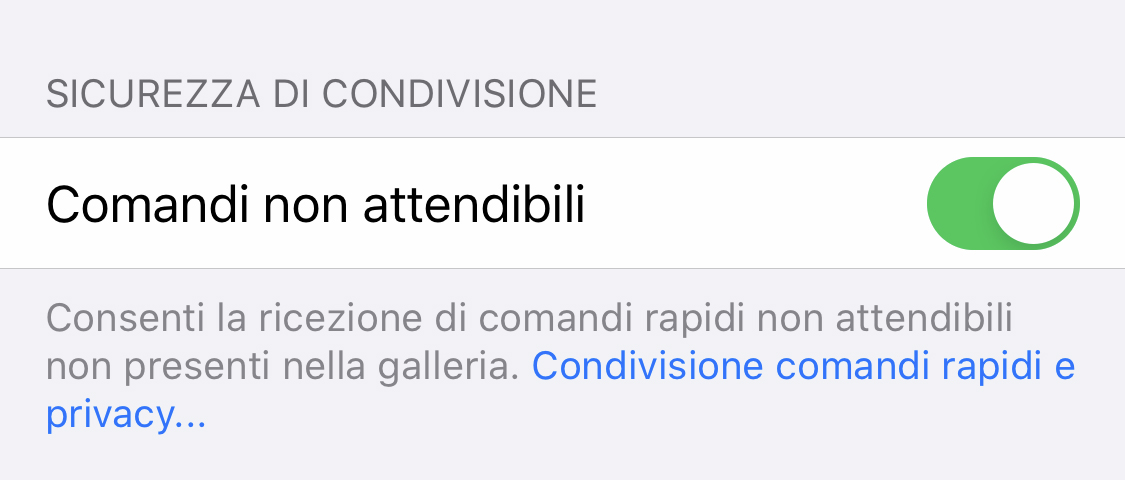
SCLibrary
Inoltre, per poter utilizzare i nostri Shortcuts è necessario scaricare SCLibrary (Clicca qui per il download), è un nostro tool creato per rendere unica l’esperienza di Comandi Rapidi, cercare di semplificare il lavoro a noi Developer e tenere in costante aggiornamento gli SC a tutti gli utenti. Basta scaricare questa libreria la prima volta, lasciarlo lì sulla vostra galleria personale. Tutti i nostri SC dialogheranno con SCLibrary senza che voi ve ne accorgiate!